Word2003入门动画教程138:自动套用格式(上)
2018-06-21 02:45:53来源:未知 阅读 ()

Word2003是微软公司提供的一款文字处理软件,可以对文字进行排版和编辑、分段等各种处理,最终将编辑好的内容打印出来,是办公室一族中必备的办公软件之一。“自动套用格式”能自动为Word文档中的文字套用模板格式,用户可审阅、接受或拒绝每一项修改,具体操作就让Word联盟小编为大家带来分享!
动画演示:
①单击菜单栏中“格式”→“自动套用格式”,打开“自动套用格式”对话框。
②在下拉列表框中有“常规文档”、“信函”和“电子邮件”几个选项,选择你所需要的,这里以“常规文档”举例。
③单击“选项”按钮,在“自动套用格式”选项卡中选中所需项目,取消无关选项。本动画中主要演示了三种应用效果:“内置标题样式”、“自动项目符号列表”和“其他段落样式”。
(1)内置标题样式:套用指定模板中的各级标题样式,对文档中使用标题样式的文本有效。
(2)其他段落样式:对文档中除标题和列表以外的段落有效,将自动套用基于模板正文的段落样式。
提示:动画中预先修改了1-3级标题样式和正文样式,并将它们保存为“套用样式”模板。
(3)自动项目符号列表:选中此项,当在句首键入星号(*)、大于号(>)、减号(-)、圆点号(●)、三角号(△)等项目符号时,并在后面跟一个空格或制表位,接着输入文本,可把文本格式应用为项目符号列表。但同时需要选中“列表样式”项。
④选中“自动套用格式并逐项审阅修订”,单击“确定”按钮,打开审阅修订的对话框。
提示:如果选择“自动套用格式”项,单击“确定”后,将套用normal模板中的格式对文档进行更改。
⑤单击“样式库”按钮,在“样式库”对话框中的“模板”列表中选中“套用样式”模板,单击“确定”按钮,返回前一对话框。
⑥单击“全部接受”按钮,将全部接受修订,单击“全部拒绝”按钮,将全部拒绝修订,单击“审阅修订”按钮,可逐项审阅修订并应用或拒绝修改。这里以“全部接受”来举例,接受修订并将格式套用到文档中。
标签:
版权申明:本站文章部分自网络,如有侵权,请联系:west999com@outlook.com
特别注意:本站所有转载文章言论不代表本站观点,本站所提供的摄影照片,插画,设计作品,如需使用,请与原作者联系,版权归原作者所有
- Word入门必看教程(综合整理),应对日常办公足矣! 2020-03-15
- 新手入门必备Word技巧,两分钟就能快速掌握 2018-10-29
- 一步步教你设置Word2003首字下沉 2018-06-21
- Word2003文档中字数统计在哪? 2018-06-21
- Word2003自动更正怎么用? 2018-06-21
IDC资讯: 主机资讯 注册资讯 托管资讯 vps资讯 网站建设
网站运营: 建站经验 策划盈利 搜索优化 网站推广 免费资源
网络编程: Asp.Net编程 Asp编程 Php编程 Xml编程 Access Mssql Mysql 其它
服务器技术: Web服务器 Ftp服务器 Mail服务器 Dns服务器 安全防护
软件技巧: 其它软件 Word Excel Powerpoint Ghost Vista QQ空间 QQ FlashGet 迅雷
网页制作: FrontPages Dreamweaver Javascript css photoshop fireworks Flash
